
windows系统有一个定时计划任务功能,我们可以通过该功能来实现定时运行python程序。
具体方法:
-
首先准备好自己的python.py或pyw文件,拷贝它的路径。路径最好是全英文;
-
进入任务计划程序控制页面:
-
我的电脑-管理-任务计划程序-任务计划程序库
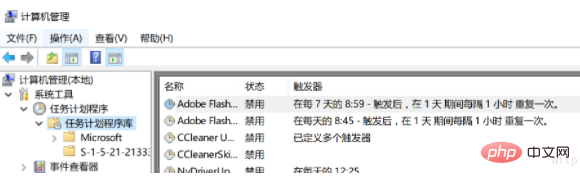
在右侧单击创建任务:
立即学习“Python免费学习笔记(深入)”;
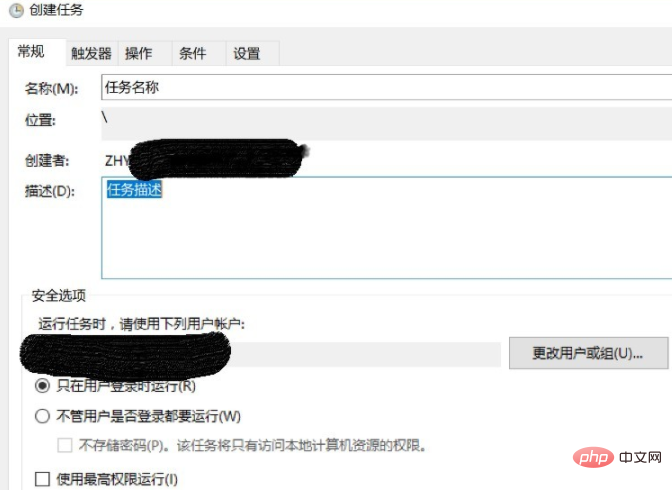
在触发器-新建菜单下创建新任务,任务的高级设置中可以设定重复次数。
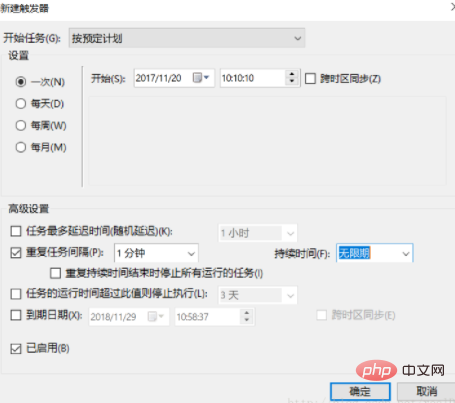
注意:重复任务时间间隔中的时间单位是可以编辑的,你可以编辑单位为分钟,默认最低间隔是1小时,但是可以通过将小时手工编辑为分钟即可实现每隔一分钟就运行。
在操作-添加窗口下配置想要定时运行的任务。选择启动程序,在三个框内一次填写:python.exe或pythonw.exe;第二个框填写你想要启动的python_code.py脚本的完整路径;第三个框填写python解释器的路径,即python的安装路径。
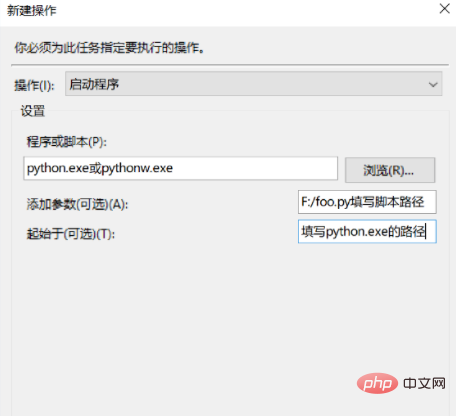
到这里配置已经完成,确认后该任务就以进入windows的任务计划库了。
相关推荐:windows系统
© 版权声明
文章版权归作者所有,未经允许请勿转载。
THE END
喜欢就支持一下吧
相关推荐


















